
手机上把多张图片合成一个图片怎么弄 手机多张图片合成软件
发布时间:2023-10-15 15:30:58 来源:丰图软件园
手机上把多张图片合成一个图片怎么弄,如今手机已经成为人们生活中不可或缺的一部分,不仅仅用于通话和信息传递,还可以拍摄照片和录制视频,而在拍摄照片的过程中,我们常常会遇到一种需求,那就是将多张图片合成为一张图片。这样的需求在分享旅行照片、展示美食照片或者记录生活瞬间时尤为常见。对于许多人来说,如何在手机上实现多张图片的合成却是一个难题。幸运的是现在有许多手机多张图片合成软件可以帮助我们轻松完成这一任务。本文将为大家介绍一些常用的手机多张图片合成软件,帮助大家了解如何实现这一功能。
手机多张图片合成软件
操作方法:
1.第一步:打开手机美图秀秀,在主界面选择“拼图”。
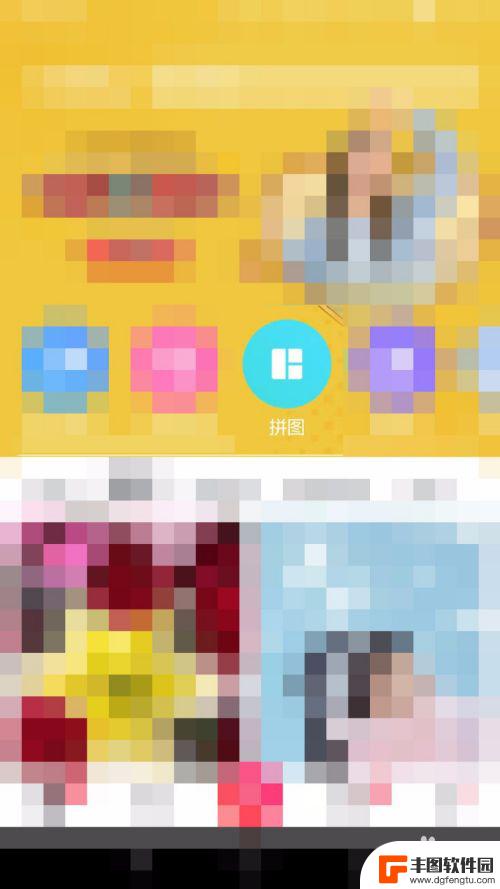
2.第二步:选择要合并的图片所在的位置。
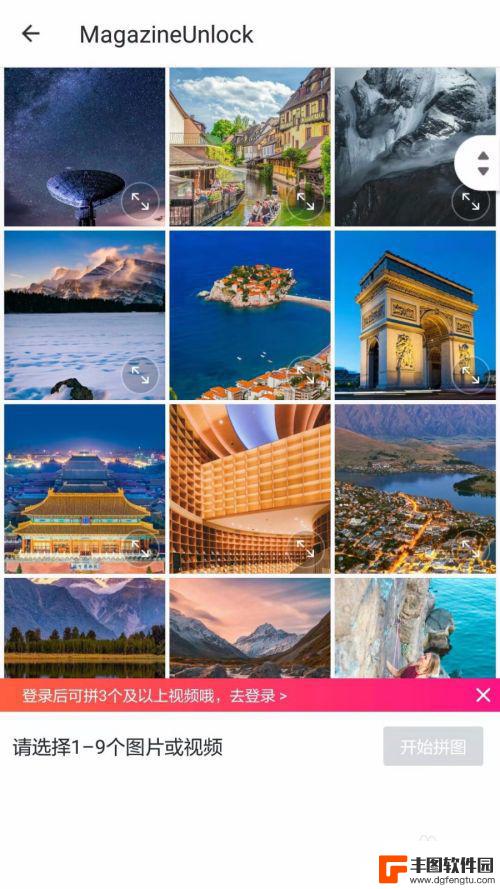
3.第三步:点击选择要合并在一起的图片,一次可以选择9张,选完后,点击“开始拼图”按钮。
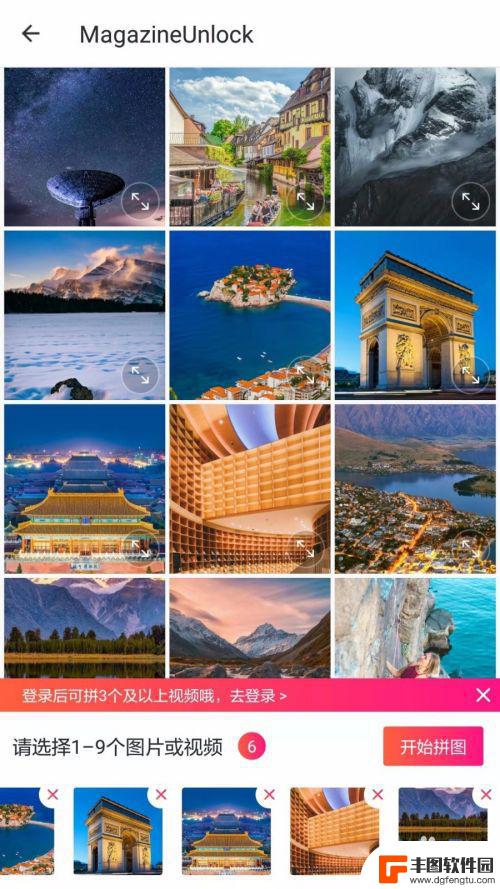
4.第四步:美图秀秀软件中拼图的方式有4种,我们这里选择模板拼图。
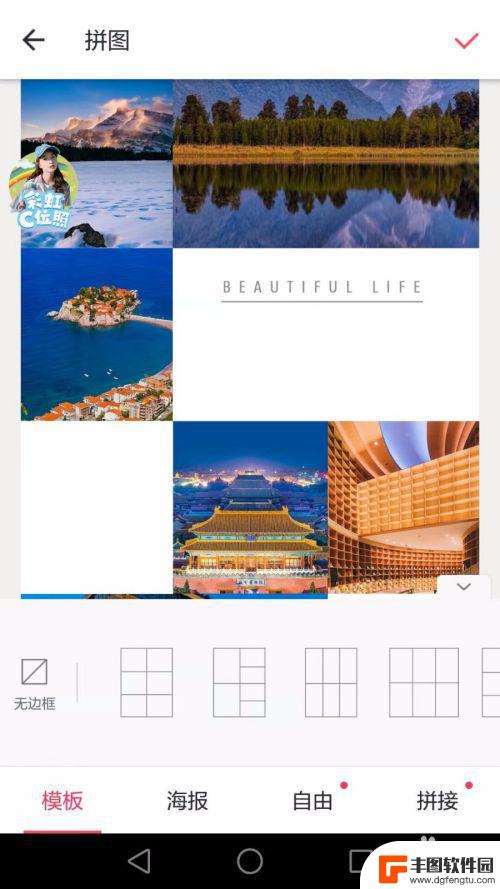
5.第五步:在模板拼图中选择要拼图的模板,会自动生成拼图样式。
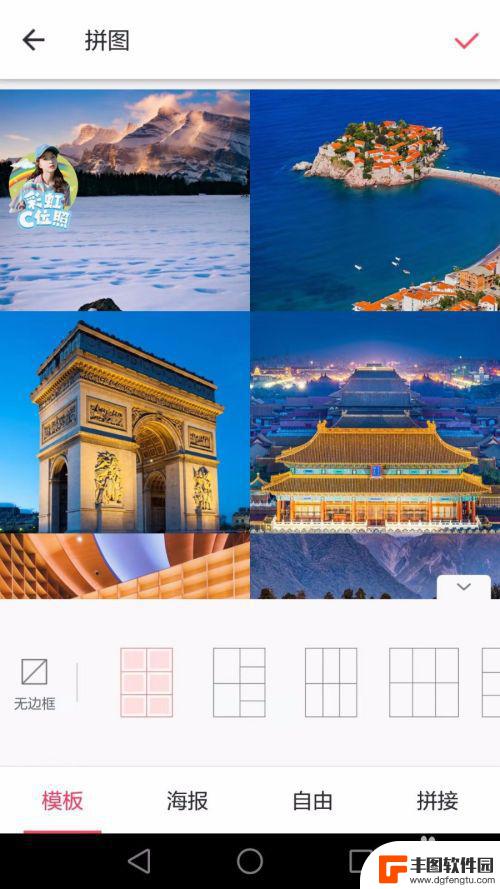
6.第六步:可以根据自己的需要调整图片的位置,调整完成后。点击右上角“√”按钮,保存图片即可。
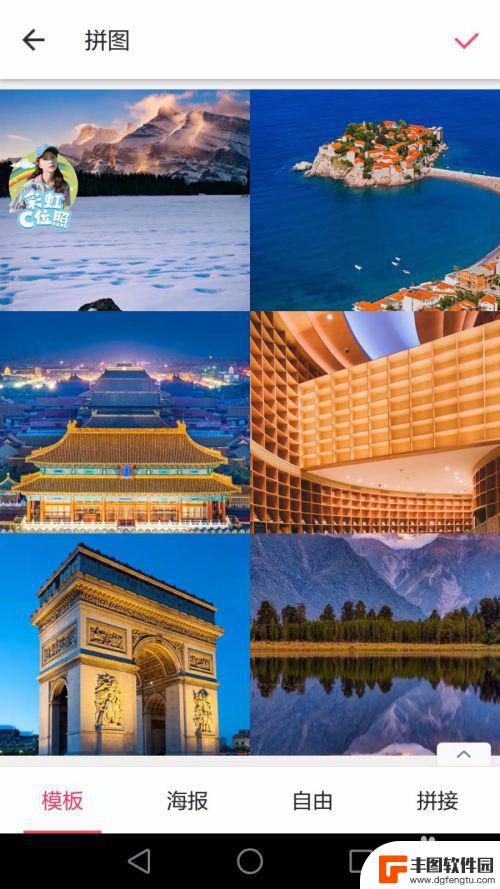
以上是如何在手机上将多张图片合成一张的全部内容,如果您还有不清楚的地方,请参考小编的步骤进行操作,希望这对您有所帮助。
热门游戏
- 相关教程
- 小编精选
-
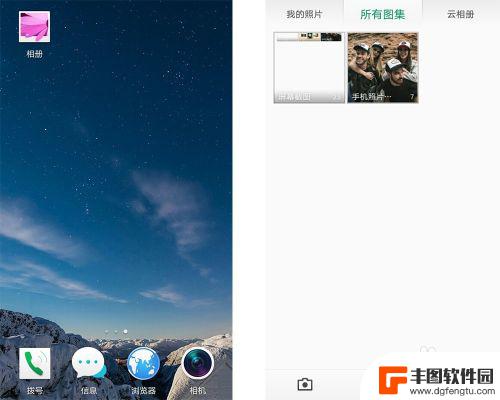
手机怎么把三张图片拼成一张图 手机怎么合并多张照片
在日常生活中,我们经常需要将多张照片拼接在一起,制作出更加精美的合成图,而随着手机摄影技术的不断发展,手机也能够轻松地完成这项任务。通过一些专业的图片合成软件或者手机自带的功能...
2024-05-03
-
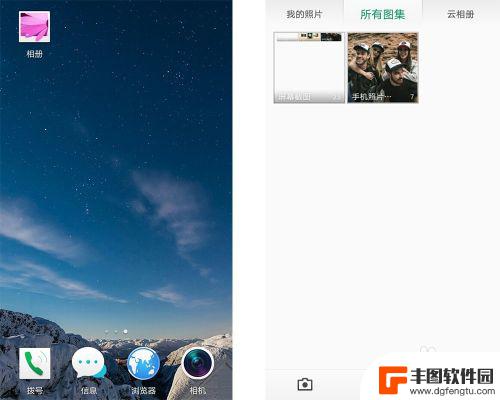
手机怎么把几张照片拼一张图 手机多张照片合成工具
在日常生活中,我们经常会遇到想要将几张照片合成一张图的需求,而手机多张照片合成工具的出现,为我们提供了便利的解决方案。无需借助复杂的软件操作,只需简单几步就能轻松实现多张照片的...
2024-05-15
-
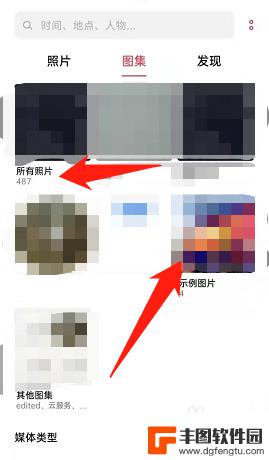
手机把两张图片合成一张怎么弄 手机上合并两张照片的步骤
随着科技的快速发展,手机已经成为人们生活中必不可少的工具之一,除了通讯功能外,手机还具备了各种各样的应用程序,其中包括照片编辑软件。有时候,我们可能会想要将两张照片合成一张,以...
2023-12-02
-
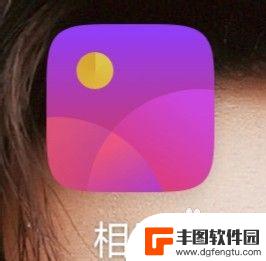
手机上如何把两张图片合为一张图 手机怎么用APP合成照片
在手机摄影日益普及的今天,如何将两张照片合成一张成为了许多人关注的问题,利用手机上的各种APP,我们可以轻松地将两张图片合为一张,创造出更有趣、更有创意的作品。无论是拼贴、叠加...
2024-04-13
-
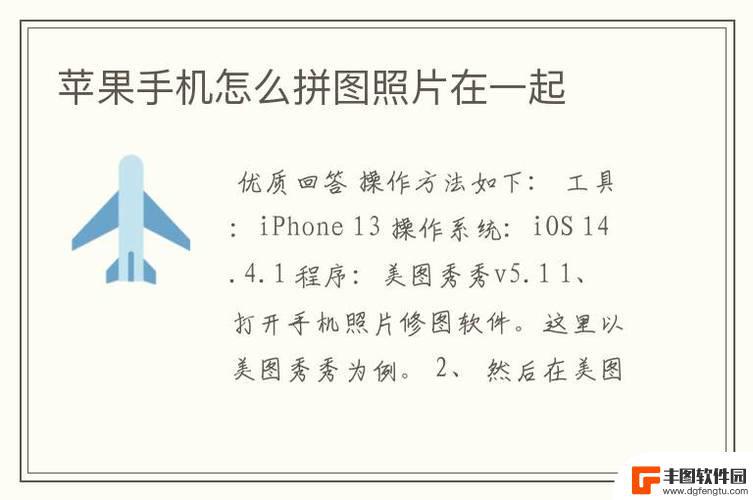
手机拼图怎么弄 手机怎么合成图片
在如今社交媒体盛行的时代,拥有一款功能强大的手机拼图工具可以让我们的图片更加生动和有趣,无论是合成多张照片打造出完美的画面,还是将不同风格的图片融合在一起,手机拼图软件都能让我...
2024-05-18
-
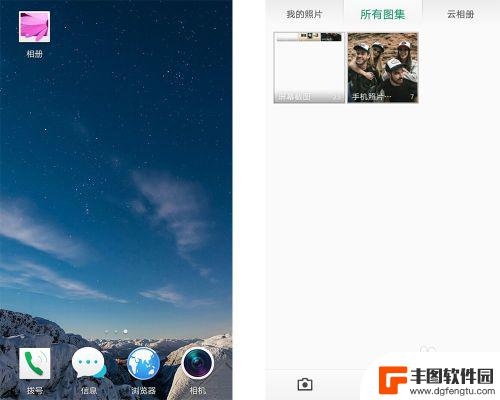
手机12张图片怎么拼接成一张 手机怎么合并多张照片
在如今社交媒体兴起的时代,我们经常会看到一些华丽的图片拼接作品,而如何将手机上不同的12张照片合并成一张完整的图片,成为了许多人感兴趣的话题。通过合理的拼接和编辑技巧,我们可以...
2024-06-09
-

苹果手机电话怎么设置满屏显示 iPhone来电全屏显示怎么设置
苹果手机作为一款备受欢迎的智能手机,其来电全屏显示功能也备受用户青睐,想要设置苹果手机来电的全屏显示,只需进入手机设置中的电话选项,然后点击来电提醒进行相应设置即可。通过这一简...
2024-11-27
-

三星山寨手机怎么刷机 山寨手机刷机工具
在当今科技发展迅速的时代,手机已经成为人们生活中不可或缺的重要工具,市面上除了知名品牌的手机外,还存在着许多山寨手机,其中三星山寨手机尤为常见。对于一些用户来说,他们可能希望对...
2024-11-27













